Geary este un client de e-mail excelent, minimalist pentru Linux. Permite citirea și trimiterea excelentă a e-mailurilor dintr-o interfață ușor de utilizat. În acest ghid, vă vom arăta cum să configurați cea mai recentă versiune Geary pe computerul dvs. Linux.
Geary pe Linux
Înainte de a putea trece peste cum să configurați Geary pe Linux, este foarte recomandat să faceți upgrade la cel mai recent Geary. Sau, instalați-l pe sistemul dvs. Linux dacă nu îl aveți deja configurat.
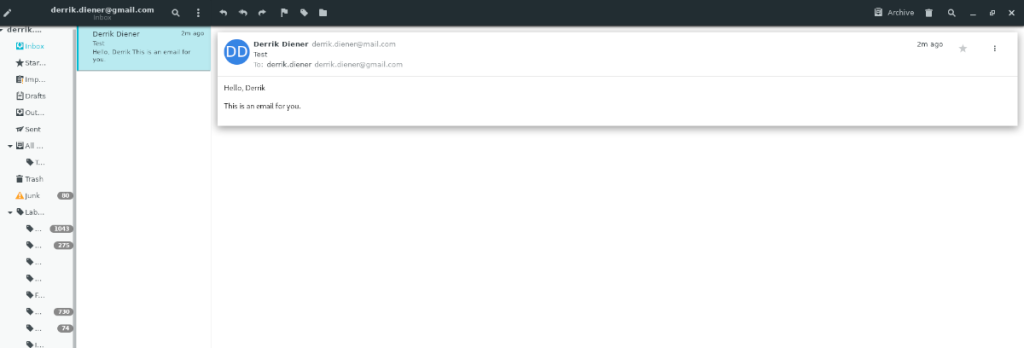 Actualizați Geary pe Linux
Actualizați Geary pe Linux
Pentru a începe upgrade-ul lui Geary pe computerul dvs. Linux, lansați o fereastră de terminal pe desktopul Linux. Odată ce fereastra terminalului este deschisă și gata de utilizare, urmați instrucțiunile de actualizare prezentate mai jos, care corespund sistemului dvs. de operare actual.
Notă: În acest ghid, vom trece pe scurt despre cum să instalați Geary împreună cu actualizarea pentru cei care îl au deja instalat. Pentru instrucțiuni aprofundate despre cum să obțineți Geary, urmați ghidul de aici .
Ubuntu
Pentru a face upgrade la cea mai recentă versiune a Geary pe computerul dumneavoastră Ubuntu Linux, nu este nevoie reală de a activa depozite de software terță parte. Ubuntu oferă o versiune relativ recentă a Geary în sursele primare de software.
Pentru a actualiza versiunea dvs. la cele mai recente absolută, executați următoarea actualizare, și upgrade - comenzi. Aceste comenzi vor verifica eventualele actualizări și vă vor permite să instalați cea mai nouă versiune de Geary.
sudo apt update sudo apt upgrade
Nu aveți deja cel mai recent Geary pe computerul dvs. Linux? Îl puteți instala rapid pe sistemul dumneavoastră Ubuntu cu comanda apt install de mai jos.
sudo apt install geary
Debian
Debian Linux nu are cea mai recentă versiune absolută a clientului de e-mail Geary. Motivul este că Debian Linux alege să rețină upgrade-urile de software pentru utilizatorii săi pentru a menține stabilitatea.
Dacă doriți să faceți upgrade la cea mai recentă versiune a Geary pe Debian, iată cum să o faceți. Mai întâi, utilizați comanda apt remove pentru a dezinstala versiunea Debian a Geary din sistemul dvs.
sudo apt-get remove geary
După ce ați scăpat de versiunea Debian, urmați instrucțiunile de instalare Flatpak. Flatpak actualizează în mod regulat Geary și îl veți putea menține la zi pe computer.
Arch Linux
Geary este actualizat regulat pe Arch Linux. Dacă nu rulați cea mai recentă versiune pe sistemul dvs. Arch și doriți să faceți upgrade, o puteți face cu comanda simplă Pacman de mai jos.
sudo pacman -Syyu
Alternativ, dacă nu aveți deja configurat Geary, îl puteți face să funcționeze cu comanda Pacman de mai jos.
sudo pacman -S geary
Fedora
Fedora Linux își păstrează pachetele la zi, așa că nu veți avea nicio problemă să obțineți cea mai recentă versiune a Geary care funcționează. Dacă aveți Geary instalat, dar nu ați instalat actualizări recent, puteți face acest lucru cu comanda de mai jos.
actualizare sudo dnf
Dacă nu aveți Geary configurat pe Fedora, îl puteți pune în funcțiune folosind comanda dnf de mai jos.
sudo dnf install geary
OpenSUSE
Pe OpenSUSE, Geary este puțin depășit, în funcție de versiunea sistemului de operare pe care o utilizați. Pentru cele mai bune rezultate, vă recomandăm să dezinstalați versiunea OpenSUSE a Geary în favoarea celei Flatpak.
Pentru a elimina versiunea SUSE a Geary, introduceți comanda zypper de mai jos.
sudo zypper remove geary
Odată ce aplicația este eliminată, urmați instrucțiunile Flatpak pentru a obține cea mai recentă versiune.
Flatpak
Dacă aveți deja Geary instalat ca Flatpak, îl puteți actualiza cu comanda de mai jos într-o fereastră de terminal.
sudo flatpak update -y
Dacă nu aveți Geary configurat pe computer prin Flatpak, va trebui să activați timpul de rulare Flatpak înainte de a încerca să îl instalați cu comenzile de mai jos.
flatpak remote-add --if-not-exists flathub https://flathub.org/repo/flathub.flatpakrepo flatpak instalează flathub org.gnome.Geary
Folosind Geary
Pentru a utiliza Geary, va trebui să adăugați un cont. Dacă nu ați mai folosit niciodată Geary, faceți următoarele pentru a crea un cont.
Mai întâi, lansați aplicația. Odată ce aplicația este deschisă, veți vedea un ecran „Bine ați venit la Geary”. Utilizând acest ecran, selectați furnizorul dvs. de e-mail. După ce ați selectat furnizorul dvs. de e-mail, va trebui să vă conectați la contul dvs. cu o parolă.
La conectare, e-mailul dvs. va apărea în aplicația Geary.
Se trimite e-mail

Geary este o aplicație de e-mail foarte simplă și nu vine cu multe clopote, ca alte aplicații. Drept urmare, este mult mai accesibil.
Pentru a trimite un e-mail cu Geary, găsiți butonul de trimitere în partea din stânga sus a ecranului și faceți clic pe el. La selectarea butonului de scriere, va apărea o fereastră de mesaj. Utilizați această fereastră pentru a vă trimite e-mailurile.
Accesați Inbox
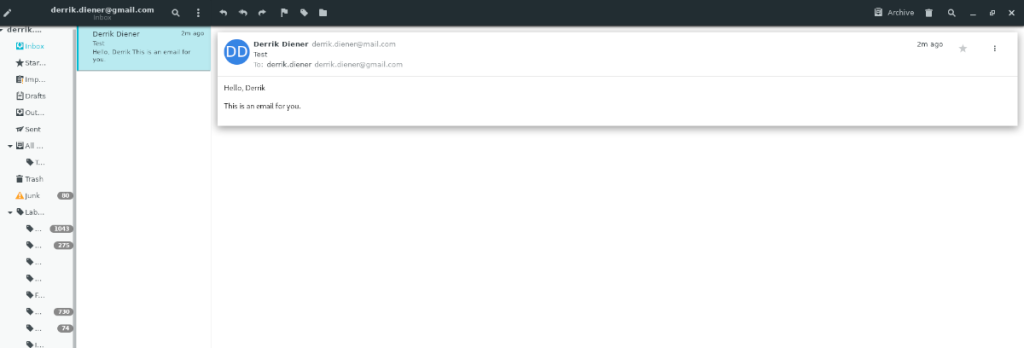
Pentru a vă accesa căsuța de e-mail, priviți bara laterală din Geary din stânga. Apoi, găsiți numele contului dvs. de e-mail. Sub aceasta, veți vedea căsuța de e-mail plină cu e-mailurile dvs.
Răspunzând
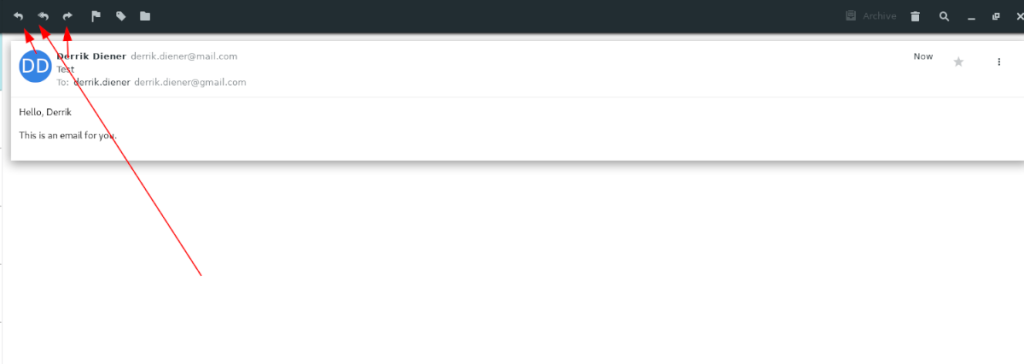
Trebuie să răspundeți la un mesaj? Selectați butonul de răspuns din dreapta sus când citiți un mesaj de e-mail în Geary.
Ștergerea
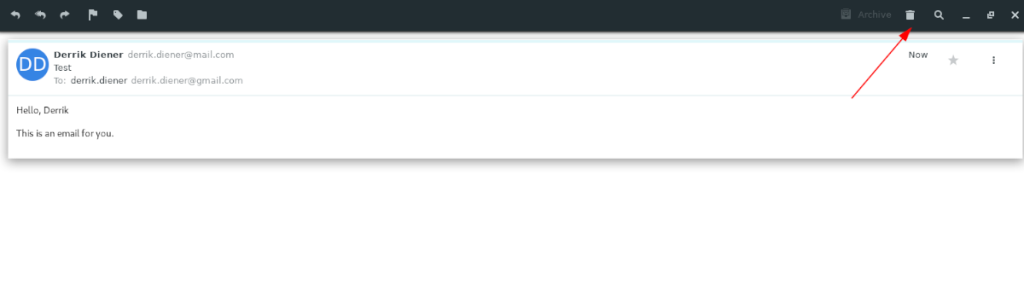
Trebuie să ștergeți un mesaj? Selectați butonul de ștergere din dreapta sus atunci când intrați într-un mesaj de e-mail în Geary.

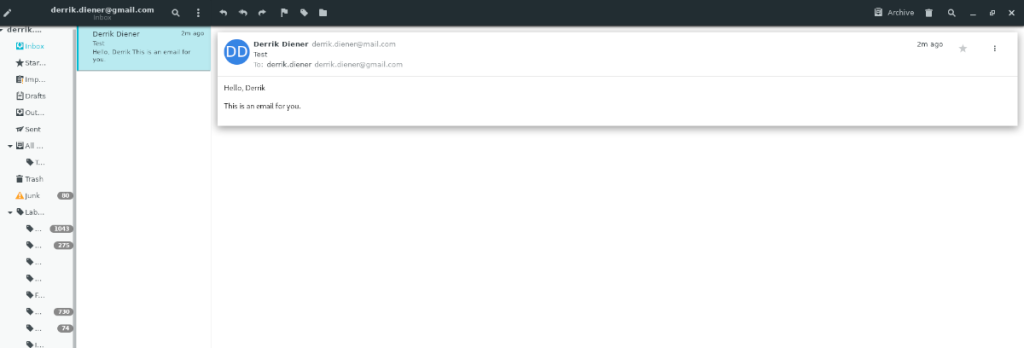

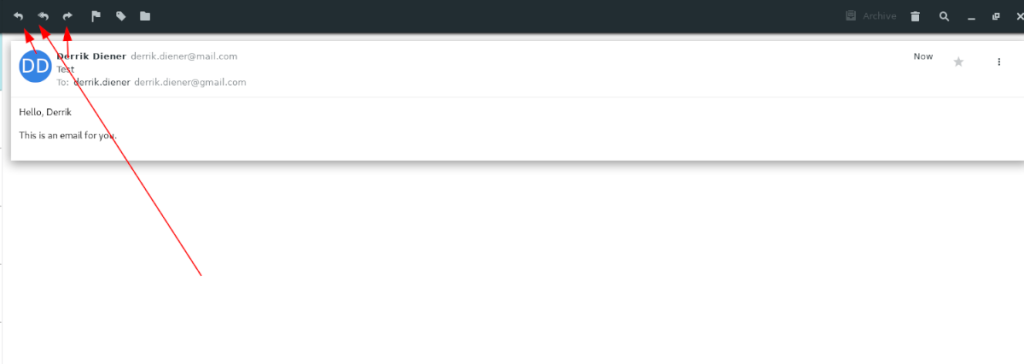
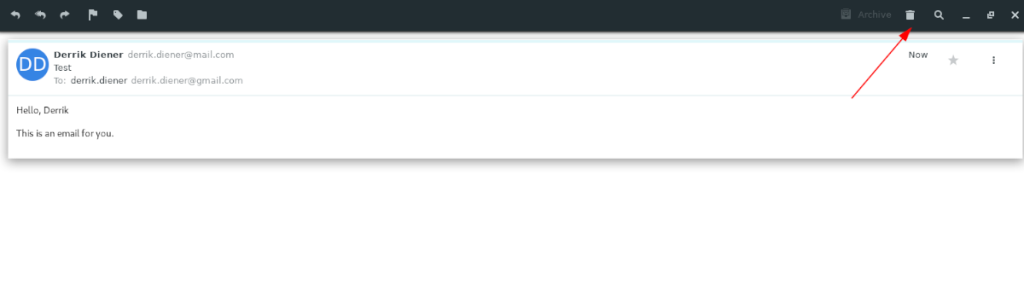



![Descarcă FlightGear Flight Simulator gratuit [Distrează-te] Descarcă FlightGear Flight Simulator gratuit [Distrează-te]](https://tips.webtech360.com/resources8/r252/image-7634-0829093738400.jpg)




